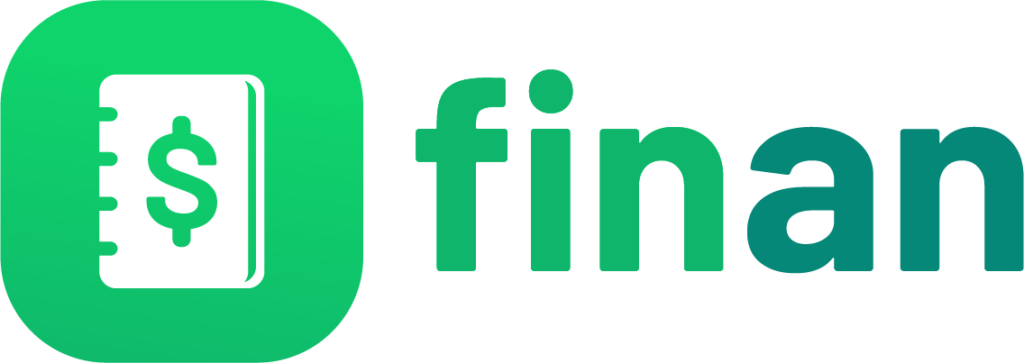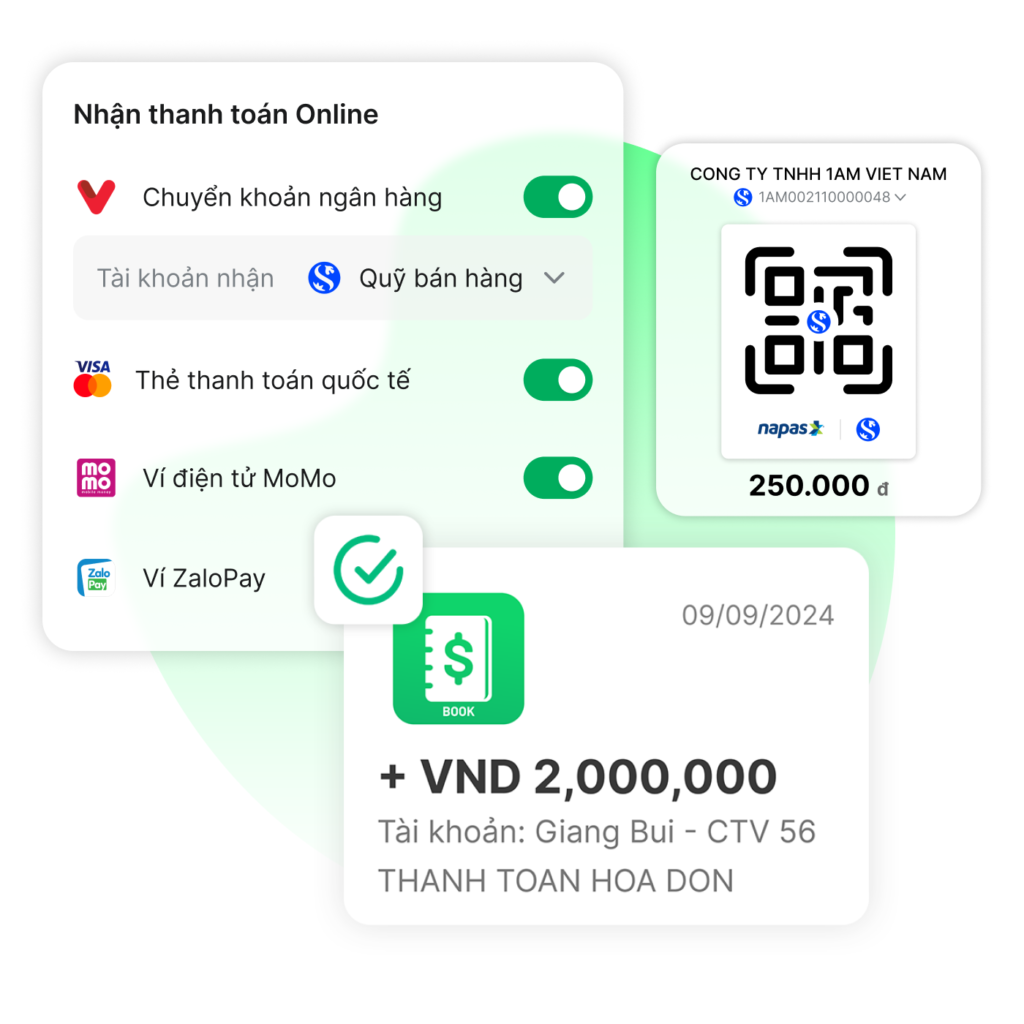Hướng dẫn tạo và quản lý mẫu Email trên phần mềm FinanBook
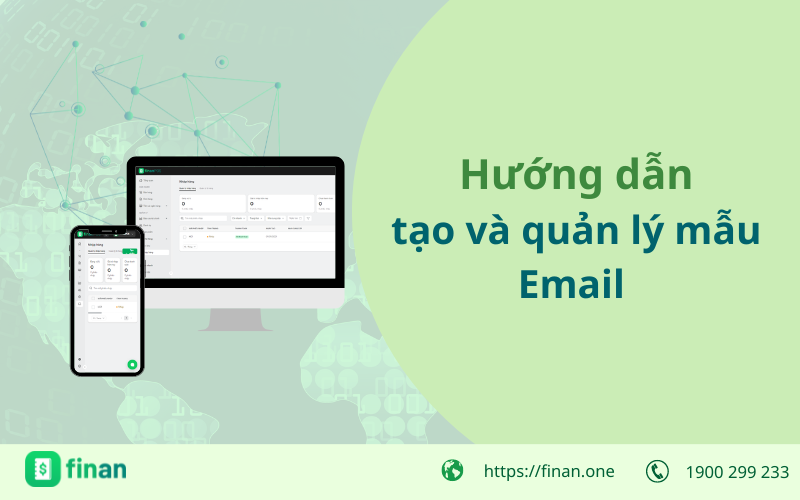
ra FinanBook còn cho phép soạn trước các mẫu Email để phù hợp với từng khách hàng và đối tác doanh nghiệp, để tạo và quản lý được các mẫu Email chúng ta thao tác như sau:
1. Tạo thông báo hóa đơn mới
1.1 Tạo Email thông báo hóa đơn mới
Để tạo Email thông báo hóa đơn mới ta truy cập vào màn hình quản lý Email thông báo hóa đơn mới và tiến hành tạo
Bước 1: Truy cập vào màn hình quản lý Email:
Chọn Cài đặt (1) > Chọn Mẫu Email (2)để vào trang quản lý và tạo mới mẫu email.
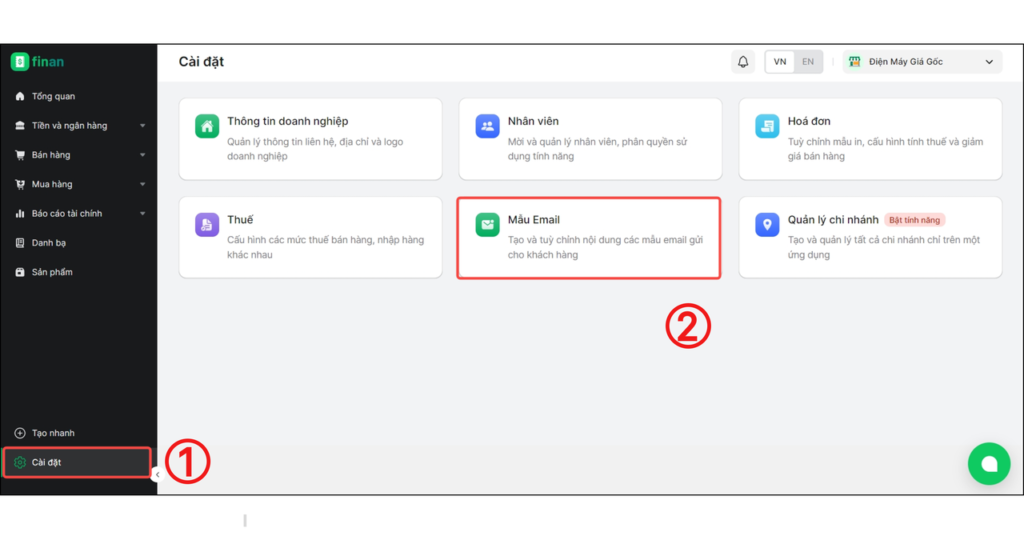
Bước 2: Sau khi truy cập vào màn hình quản lý Email thành công ta tiến hành tạo mẫu Email
Chọn Thông báo hóa đơn mới (3) > ChọnTạo mẫu mới (4)
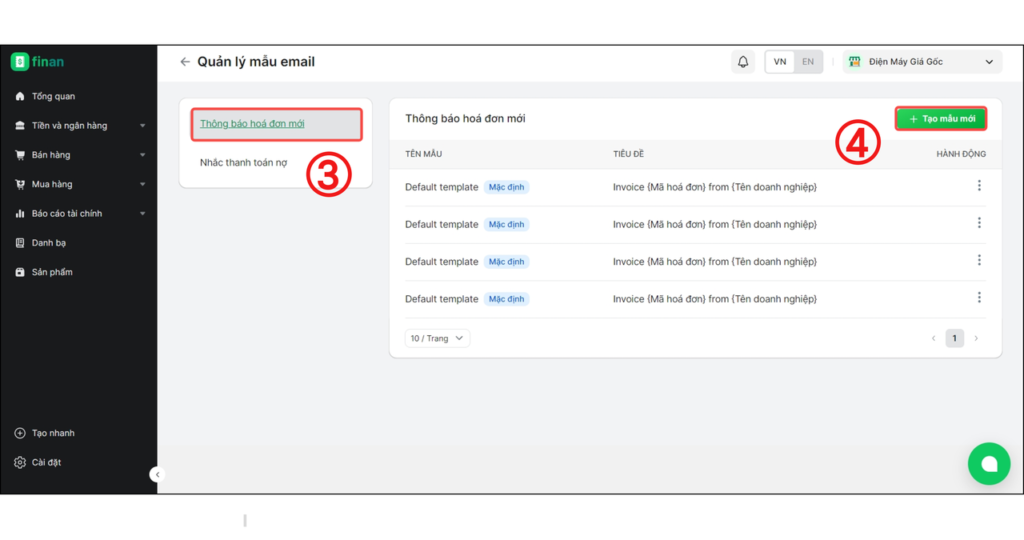
Tại đây chúng ta điền các thông tin cần thiết cho mẫu Email:
- Tên mẫu (5): Bạn điền tên mẫu email để phân loại cho các mẫu mình muốn tạo.
- Tiêu đề (6): Soạn tiêu đề cho Email các bạn có thể dùng ký hiêu “/“ để gán các thông tin như mã hóa đơn, tên doanh nghiêp.
- Nội dung (7): Soạn nội dung phù hợp theo ý mình ngoài ra các bạn có thể dùng ký hiệu “/“ để gán các thông tin như link thanh toán, số tiền phải thu, mã hóa đơn….
Chọn Xác nhận (8) tạo mới mẫu Email thông báo hóa đơn.
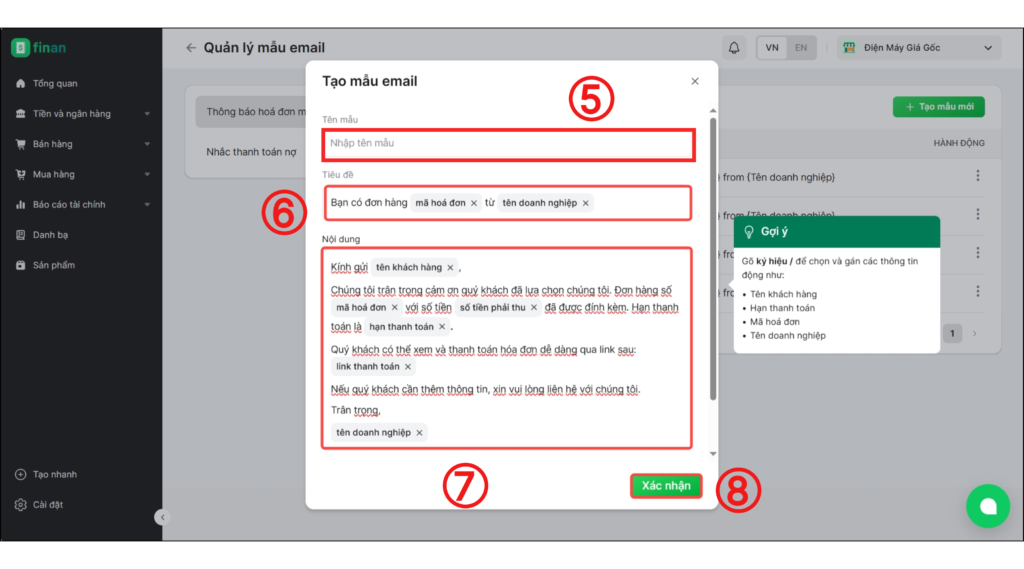
1.2 Tạo Email nhắc thanh toán hóa đơn nợ
Để tạo Email nhắc thanh toán nợ mới ta truy cập vào màn hình quản lý nhắc thanh toán nợ và tiến hành tạo mới Email
Chọn Nhắc thanh toán nợ (1) > Tạo mẫu mới (2)
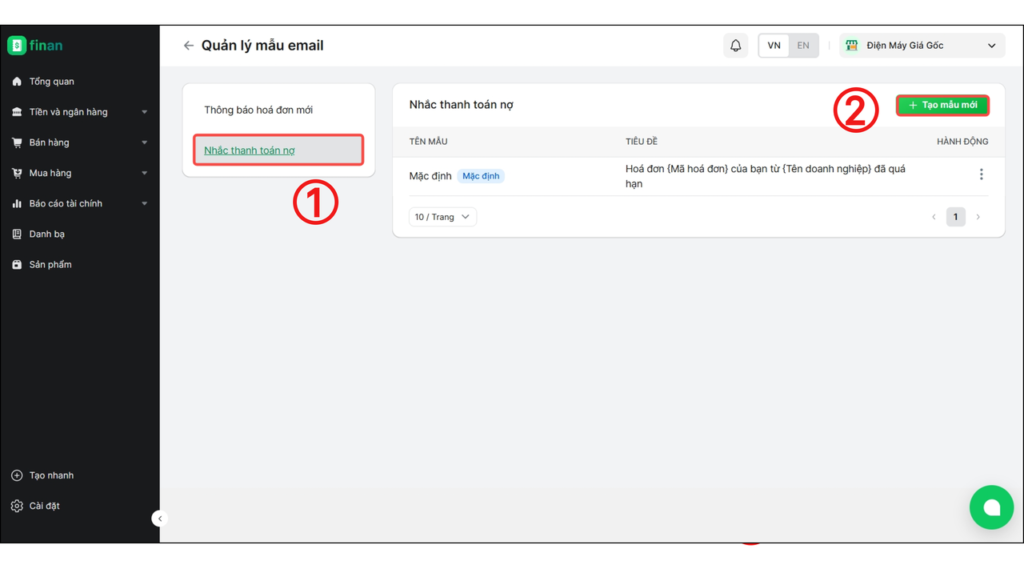
Sau khi chọn tạo mẫu mới ta sẽ thấy giao diện để soạn mẫu Email nhắc thanh toán nợ:
- Tên mẫu (3): Bạn điền tên mẫu email để phân loại cho các mẫu mình muốn tạo.
- Tiêu đề (4): Soạn tiêu đề cho Email các bạn có thể dùng ký hiêu “/” để gán các thông tin như mã hóa đơn, tên doanh nghiêp.
- Nội dung (5): Soạn nội dung phù hợp theo ý mình ngoài ra các bạn có thể dùng ký hiệu “/” để gán các thông tin như link thanh toán, số tiền phải thu, mã hóa đơn….
Chọn Xác nhận (6) tạo mới mẫu Email thông báo hóa đơn.
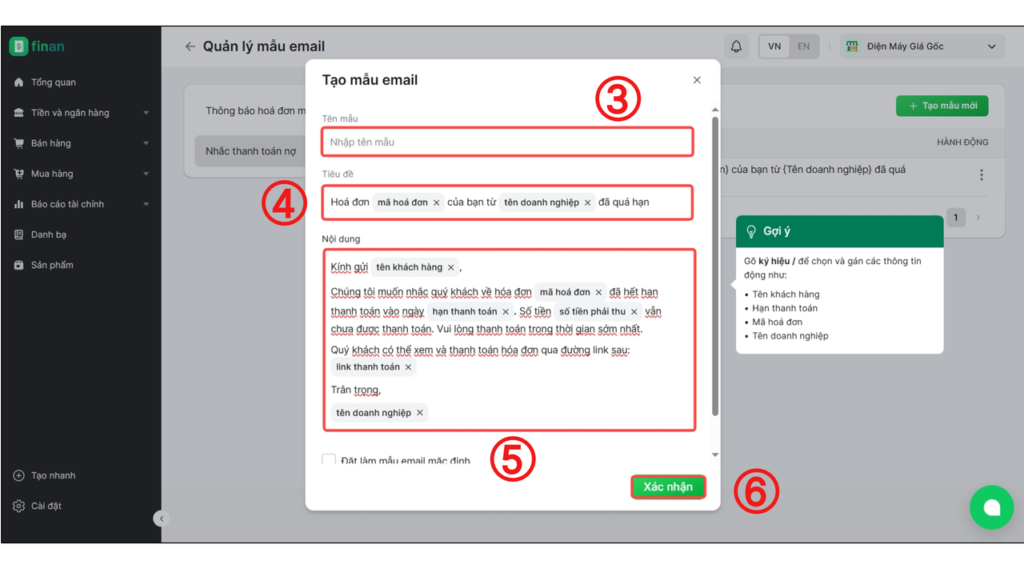
2. Quản lý Mẫu Email
2.1 Quản lý mẫu Email thông báo hóa đơn mới
Bước 1: truy cập vào màn hình quản lý Email
Chọn cài đặt (1) > Chọn mẫu Email (2) để vào trang quản lý mẫu email.
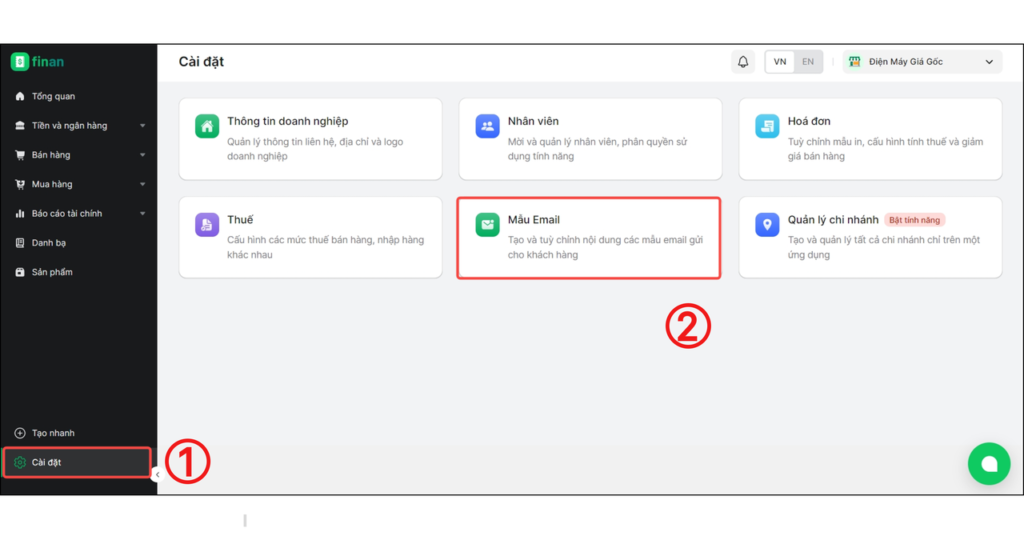
Sau khi vào được mục này thì chúng ta sẽ nhìn thấy màn hình quản lý Email, sẽ có 2 mẫu Email đó là Email gửi hóa đơn và Email nhắc nợ, để truy cập vào quản lý Email gửi hóa đơn chúng ta thao tác như sau
Chọn thông báo hóa đơn mới (3) > xem danh sách các mẫu Email hiện có (4)
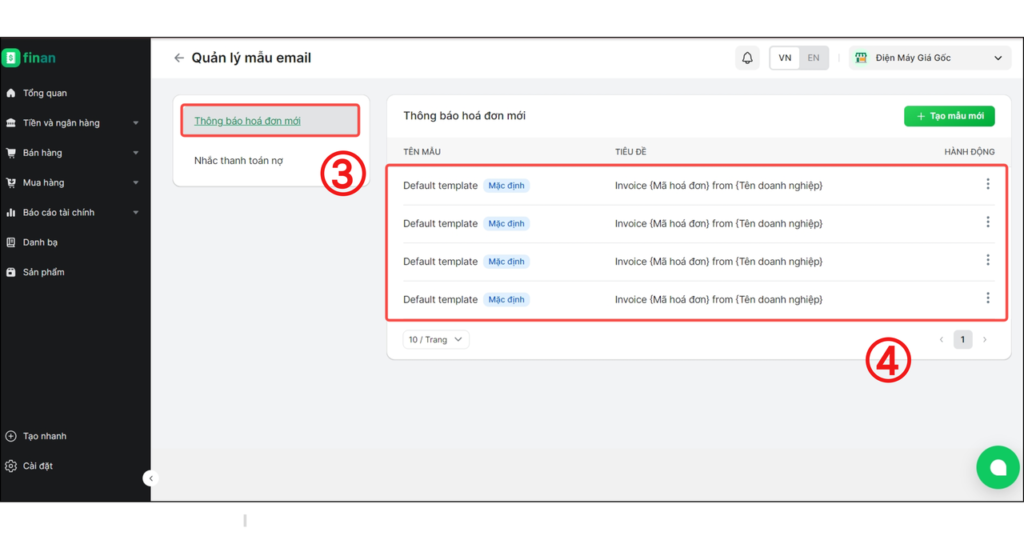
Tại đây chúng ta có thể xem được danh sách tất cả các mẫu Email đang có và có thể dễ dàng chỉnh sửa mẫu, để chỉnh sửa mẫu Email ta thao tác như sau:
Chọn vào biểu tượng ba chấm và chọn sửa (5)
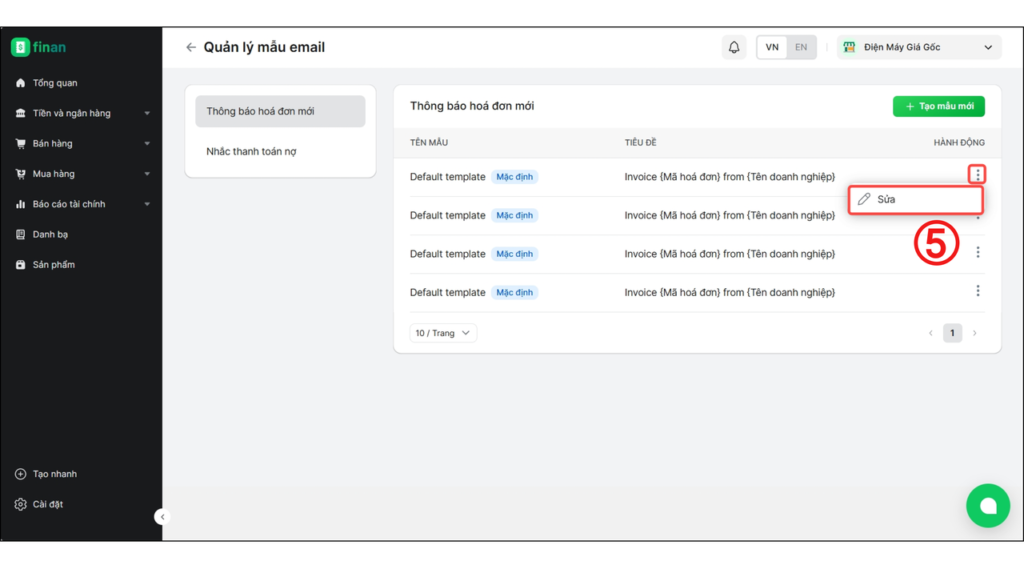
Sau khi bấm vào sửa, giao diện sửa mẫu hóa đơn sẽ hiện ra và chúng ta có thể thao tác tùy chình nội dung
- Tiêu đề (6): sửa lại tiêu đề sao cho phù hợp với khách hàng, đối tác.
- Nội Dung (7): có thể tùy biến sửa lại nội dung phù hợp theo yêu cầu.
Chọn Xác nhận(8)để hoàn thành chỉnh sửa thông tin.
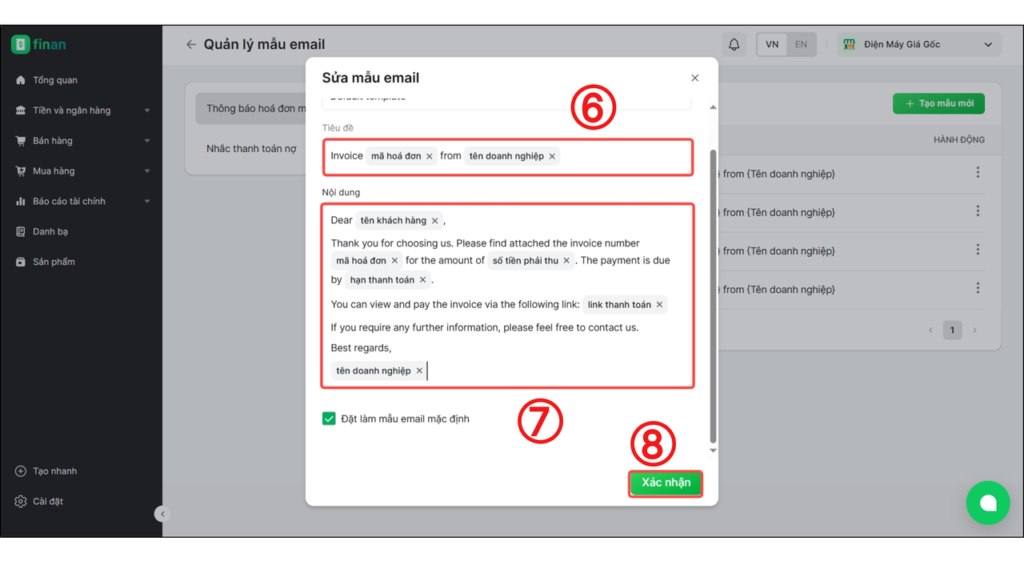
2.2 Quản lý mẫu Email nhắc thanh toán nợ:
Để vào mục Email mẫu nhắc nợ ta thao tác như sau:
Chọn Nhắc nợ thanh toán (1) > Xem danh sách Email nhắc nợ hiện có (2)
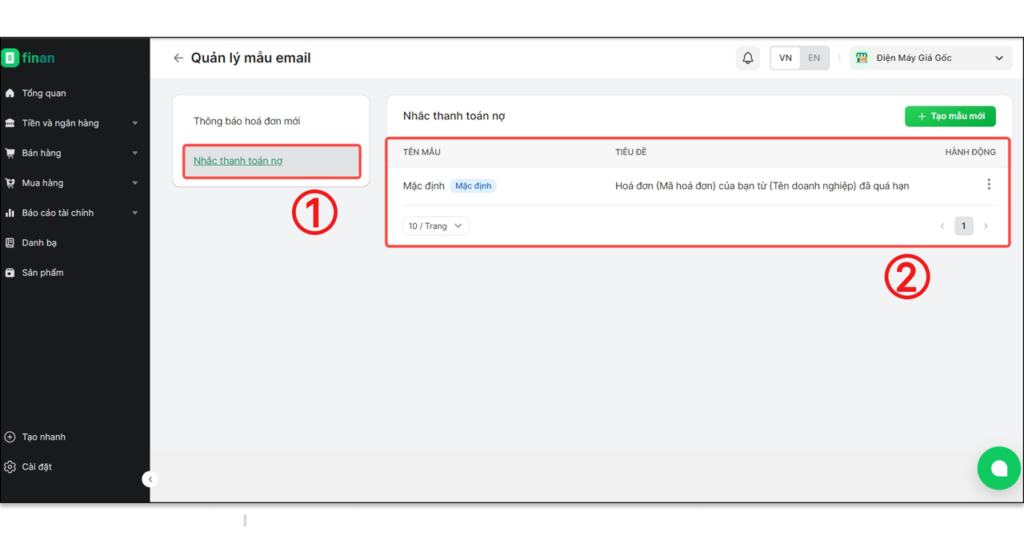
Tại màn hình quản lý mẫu Email nhắc nợ ta sẽ xem được các mẫu Email nhắc nợ hiện có và cũng có thể tùy chỉnh lại sao cho phù hợp giống như thao tác chỉnh sửa thông báo hóa đơn mới.
Chúc bạn thao tác thành công!